

作者:Gina Barrow, 最近更新:July 23, 2017
“你如何從Android手機內存中恢復已刪除的文件?突然你所有的假期照片都消失了,當你一直認為你把它們全部保存在你的手機內存上時你會怎麼做?怎麼辦?請幫幫我~~“
來自匿名Android用戶
意外刪除保存在手機上的圖片真的很煩人。 它會讓你非常沮喪,或者更可能讓你瘋狂,因為你知道你永遠不會有那些回憶。 今天的技術的好處是幾乎一切都是可能的。 感謝所有工程師和專業人士,他們將時間和熱情投入到技術的發展中。
因此,您的 丟失數據或照片可以恢復 無論您在哪裡存儲它們,無論是在Android手機內存還是其SD卡上。 現在重要的是如何輕鬆有效地恢復文件。 在本文中,我們將通過首先了解內部存儲器的工作原理來指導您如何恢復已刪除的文件。

部分1。 如何將文件存儲在Android手機內存中部分2。 將Micro SD卡設置為便攜式或內部存儲部分3。 如何從Android內存中恢復已刪除的文件?部分4。 視頻指南:如何從Android手機內存恢復已刪除的文件
從技術上講, Android手機內存 是所有操作系統所在的移動設備的硬盤,包括所有默認應用程序。 內部存儲器是移動設備的默認系統存儲。 所有媒體文件(如照片,音樂和視頻)都是您可以移動或傳輸到外部存儲卡或SD卡的文件。
你為什麼還得“存儲空間不足“即使你有更大的內存空間? 這是因為即使您尚未存儲任何已下載的應用程序,包括操作系統在內的默認應用程序也會佔用大量空間。
使用最新的Android 6.0,Marshmallow有一項功能,允許您將micro SD卡設置為便攜式內部存儲。 即使採用SD卡作為所謂的“內部存儲器“,它不能用作替代品 Android手機內存 本身。
當您使用SD卡作為內部存儲器運行時,它無法像正常的內部存儲器那樣執行。 Android手機的讀寫功能會受到影響,與通常的默認存儲相比會變慢。 因此,可以說使用上面的解釋,您可以得出結論,內部存儲器在性能方面仍然優於外部存儲器或SD卡。
使用Micro SD卡作為內部存儲
如上所述,您的SD卡既可以作為移動設備,也可以作為移動設備內部存儲的一部分。 如果您對如何將SD卡設置為便攜式內部存儲感到好奇,請按照以下指南操作:
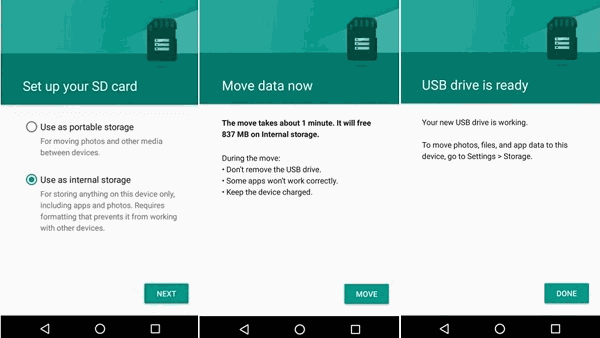
格式化SD卡
您可以實際格式化SD卡,使其作為手機內存的一部分運行。然後將SD卡格式化為內部存儲的一部分
備註:
請記住,當您將SD卡用作便攜式內存時,它將從SD卡中刪除文件,以便更好地確保在執行此過程時,您已備份所有重要數據,如照片,視頻和其他媒體內容。
只要您可以在需要時輕鬆恢復它們,您就可以執行任何類型的背面操作。 另一個需要考慮的重要事項是在這樣做的時候總是選擇一張快速的SD卡,雖然與普通的SD卡相比可能成本很高,但性能不會受到影響。
如果外部存儲器的文件恢復容易且靈活,您也可以執行 Android手機內存 復甦。 你可以做恢復 Android手機內存 一旦文件被刪除。 可能有很多原因導致這些文件消失,但有一件事是肯定的,只要這些文件沒有被覆蓋,您就可以輕鬆地檢索它們。 文件刪除的最常見原因是用戶觸發或由事故引起。 但是實現文件保存在內部存儲器上似乎很難,我們都知道它們很難檢索。
但當然,規則總是有例外。 因此,當您遇到數據丟失或意外刪除(尤其是媒體內容)時,強烈建議您停止保存新文件以避免覆蓋內容。 您會看到,一旦文件被刪除內部存儲器,除非被覆蓋,否則它尚未被永久刪除。 這些文件隱藏在設備內存中的某個位置,只需要使用第三方恢復程序進行恢復,因為除非第三方軟件能夠進行交互,否則無法找到它們。
有成千上萬的桌面程序可以恢復內部存儲器,但找到適合你的程序比問題本身更困難。 所以現在的問題是如何以及在哪裡找到最有效的恢復軟件,可以輕鬆地從中檢索那些已刪除的文件 Android手機內存.
如果你一直在搜索整個互聯網只是為了找到這個恢復軟件,你已經找到了正確的文章。 我們將為您介紹一個恢復計劃,絕對可以幫助您消除所有的心痛。 有一個很好的恢復計劃叫做 FoneDog Android數據恢復 到目前為止,它具有業界最高的檢索率,並具有最友好的用戶界面。 即使對那些不是技術人員的人來說,點擊這個過程也很受歡迎。
FoneDog Android數據恢復 與幾乎所有Android設備兼容,可以恢復已刪除或丟失 照片, 消息, 聯繫方式, 通話記錄, 音樂, 以及更多。 此程序在恢復之前具有預覽功能,這對於所有用戶在下載或恢復之前首先驗證文件非常有幫助。 只是 點擊這裡. 嘗試如何恢復已刪除的郵件。
如果您想知道如何使用此恢復程序,請按照下列步驟操作:
如果你還沒有安裝 FoneDog Android數據恢復, 下載並安裝到您的計算機上,並按照屏幕上的說明進行成功安裝。 緊接著啟動該計劃。

使用USB線,您需要確保已啟用USB調試,將Android手機連接到計算機。 如果沒有,您可以手動啟用USB調試,方法是轉到設置>向下滾動並查找關於手機>點擊內置編號七(7)次數,並帶有圖案連續或當您看到一條消息“您處於開發者模式下“>返回設置>點擊開發人員選項>勾選USB調試框以啟用。
在下一個屏幕上,您將看到可以恢復的所有可用文件,例如 聯繫人,消息,通話記錄,文檔,圖庫,音頻, 以及更多。 選擇要恢復的文件,然後單擊 N分機 以繼續。
一旦選擇了掃描類型, FoneDog Android數據恢復 將花時間掃描您的Android設備。 掃描時間可能需要一些時間,具體取決於要恢復的數據總量。
掃描完成後,您將看到存儲在其中的所有文件 Android手機內存 在你的電腦屏幕上。 您可以瀏覽左側的每個文件類別,並在右側預覽它們。 您只需勾選每個項旁邊的框即可驗證並確認每個恢復的項目。 完成要恢復的文件後,單擊 恢復 屏幕底部的按鈕。 這將根據您想要的位置在計算機上創建一個文件夾。
而已! 您只需遵循一個簡單的指南,了解如何恢復已刪除的文件 Android手機內存 容易。 沒有必要成為專家才能獲得重要文件。 你只需要 FoneDog Android數據恢復 而且你很安全。
發表評論
留言
熱門文章
/
有趣無聊
/
簡單難
謝謝! 這是您的選擇:
Excellent
評分: 4.6 / 5 (基於 82 個評論)